Este documento no debe distribuirse a los usuarios finales del escáner de volumen de carga (LVS).
Introducción
Este documento describe las opciones de configuración del software LVS a nivel de instalación/servicio para el complemento de cámara LoadVision™.
Algunos ajustes son necesarios para la regionalización. Otros ajustes no suelen ser necesarios, pero pueden modificarse por razones de rendimiento o para realizar diagnósticos.
Este documento no cubre:
- Montaje o reequipamiento del hardware LoadVision
- configuración o funcionamiento de LVS o MyScanner a nivel de usuario con LoadVision instalado.
El producto LoadVision incorpora una cámara de red AXIS M3116-LVE totalmente integrada en el hardware y el software del LVS.
Los documentos de soporte para esta cámara están disponibles en el sitio web de Axis:
https://www.axis.com/products/axis-m3116-lve/support#support-resources
La cámara se monta externamente en el cabezal de escaneado y se conecta internamente como un componente más en el conmutador Ethernet del cabezal de escaneado.
Consulta la página de Loadscan Confluence Procedimiento de fabricación de la cámara LoadVision para el montaje del hardware, el reequipamiento y la programación de la cámara.
Consulta el documento de soporte LVS a nivel de usuario Loadscan LVS – LoadVision Add-On Camera User Guide para conocer la configuración general y el funcionamiento de LVS con LoadVision instalado.
LVS Requisitos del sistema para LoadVision
- Imagen LVS de PPC3100RE9A-REAXXX-20241001 o superior
(imagen LVS basada en Windows 10 IoT 2021 en el ordenador PPC3100RE9A) - Software LVS v3.0-622 o superior
- Conexión de Internet a LVS
- Autentificado con MyScanner (MMQ activo)
- Cuenta de organización MyScanner activa para el cliente
Actualmente LoadVision no es compatible con:
- ordenadores de modelos antiguos (es decir, PPC3100 o anteriores)
- clientes que utilicen el software de informes OverView mediante descargas de datos desde MyScanner (para ello es necesario que TallySync esté activado MMQ desactivado en el LVS).
Los ordenadores PPC3100RE9A que ejecutan imágenes LVS anteriores basadas en Windows 10 IoT 2016 pueden volver a clonarse o puede sustituirse la unidad del sistema para que admitan LoadVision.
Configuración de la cámara
La cámara LoadVision es configurada por el fabricante Loadscan antes de su envío. Una vez cargada la configuración predeterminada, se puede modificar un número limitado de ajustes de la cámara desde la interfaz de usuario LVS, como se describe en Ajustes de la cámara.
Si hay que sustituir una cámara in situ por una nueva que no haya sido configurada por fabricación Loadscan, debería ser posible la programación alternativa in situ de la cámara, como se explica en Configurar una cámara nueva in situ (pero no se ha probado en el momento de escribir esto).
Configuración LVS
LVS La configuración de LoadVision requiere un nivel de acceso de Mantenimiento o superior LVS. Consulta el documento de nivel de servicio LVS Loadscan LVS – Guía de mantenimiento del software para obtener instrucciones generales sobre la edición de la configuración del sistema.
Activar/desactivar LoadVision
Para activar o desactivar la funcionalidad de la cámara LoadVision:
- Abre la pantalla de Ajustes del Sistema (pantalla de Mantenimiento del Sistema > Editar Ajustes de Configuración > Sistema).
- Establece SnapshotCamera en «AXIS-M3116» para activarla o en «NONE» para desactivarla.
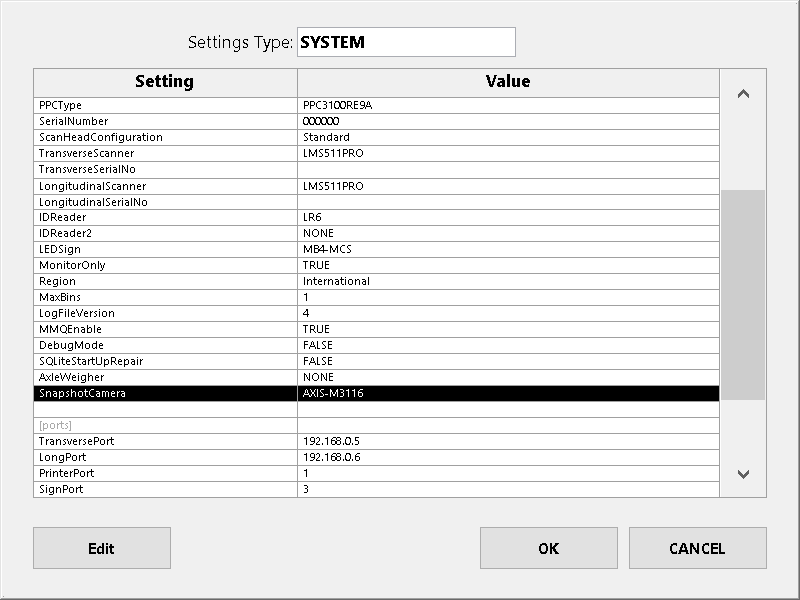
Ajustes de la cámara
Los ajustes de la cámara sólo son accesibles cuando la cámara de instantáneas está activada, como se ha indicado anteriormente.
Para editarlos, abre los ajustes de «AXIS-M3116» (pantalla de Mantenimiento del sistema > Editar ajustes de configuración > AXIS-M3116).
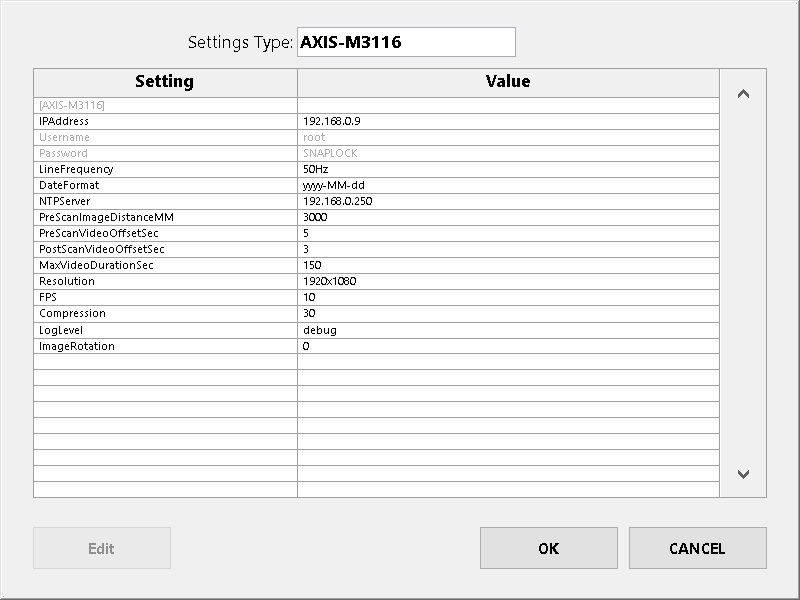
| Configuración | Descripción |
|---|---|
| Dirección IPA | La dirección IP de la cámara. Normalmente no debería ser necesario cambiarla. Por defecto: 192.168.0.9 |
| Nombre de usuario | El nombre de usuario para iniciar sesión en la cámara con plenos derechos de configuración. El valor es de sólo lectura. Por defecto: root |
| Contraseña | La contraseña de inicio de sesión para el nombre de usuario anterior. Se aplica a la cámara como parte de la programación inicial de la cámara en la fabricación para evitar cambios de configuración no deseados. El valor es de sólo lectura. Por defecto: SNAPLOCK |
| LíneaFrecuencia | Ajústalo para que coincida con la frecuencia de línea de la red eléctrica o del generador. Las opciones son:
Por defecto: 50 Hz |
| FormatoFecha | Ajústalo al orden deseado de año-mes-día para la superposición de la marca de tiempo en el vídeo grabado. Las opciones son:
Por defecto: aaaa-MM-dd |
| NTPServer | La dirección IP del servidor NTP de la cámara. Es la dirección IP del puerto SCANNER del ordenador del operador LVS y no debería ser necesario cambiarla. Por defecto: 192.168.0.250 |
| PreScanImageDistanceMM | [No implementado en MyScanner en el momento de escribir esto] La distancia horizontal objetivo en mm desde el cabezal de escaneado hasta el camión que circula en sentido contrario cuando se debe capturar una imagen instantánea de «preescaneado». Se puede ajustar para optimizar la imagen instantánea de la vista frontal extraída en MyScanner para la legibilidad de la matrícula. Predeterminado: 3000 |
| PreScanVideoOffsetSec | El número mínimo de segundos antes del inicio de una exploración que deben incluirse en el clip de vídeo extraído para la exploración. Por defecto: 5 |
| PostScanVideoOffsetSec | El número de segundos tras finalizar una exploración que deben incluirse en el clip de vídeo extraído para la exploración Por defecto: 3 |
| MaxVideoDurationSec | La longitud máxima en segundos del videoclip extraído para una exploración. Incluye PreScanVideoOffsetSec y PostScanVideoOffsetSec. El videoclip se trunca desde el final si supera este límite. Por defecto: 150 |
| Resolución | La resolución de la imagen del vídeo grabado. Las opciones son:
Por defecto: 1920×1080 |
| FPS | Los fotogramas por segundo (1 – 25) del vídeo grabado. Por defecto: 10 |
| Compresión | El nivel de compresión de la imagen (0 – 100) para el vídeo grabado. Por defecto: 30 |
| Nivel de registro | El nivel de detalle requerido en los archivos de registro escritos en D:system_logssnapshot_handler en el LVS por el servicio snapshot_handler.
Las opciones son:
Por defecto: aviso |
| RotaciónDeImagen | La rotación de la imagen requerida en grados. Las opciones son:
Por defecto: 0 |
Ten en cuenta que el servicio snapshot_handler no se iniciará si el usuario desactiva la opción Cargar vídeos de LoadVision en los ajustes de MyScanner en el LVS.
En este caso, los cambios en los ajustes de la cámara indicados anteriormente no se procesarán y los ajustes existentes permanecerán activos en la cámara. Las siguientes funcionalidades de la cámara seguirán estando disponibles:
- Grabación de vídeo en la cámara
- Reenvío de puertos HTTP y RTSP para acceso remoto a la cámara
- Visor en directo incorporado
- Acceso incorporado a la consola web a través de la pantalla de Mantenimiento
Conectarse a la consola web de la cámara
Se puede acceder a la consola web de la cámara
- Reenvío de puertos: en el puerto LVS ‘LAN’ utilizando el puerto 8080. (Consulta Conectarse a la cámara desde un navegador web en el documento de ayuda a nivel de usuario LVS Loadscan
LVS – Guía del Usuario de la Cámara Complementaria LoadVision).
- Navegador web integrado: accesible desde la pantalla de Mantenimiento de la consola del operador LVS. (Consulta la configuración del navegador web del dispositivo en el documento de soporte del nivel de servicio LVS Loadscan LVS – Guía de mantenimiento del software).
Por defecto, la consola web está bloqueada para ser vista sólo con inicio de sesión anónimo. Esto es para el acceso del usuario a la vista de la cámara en directo y al vídeo grabado.
Inicia sesión con el nombre de usuario y la contraseña especificados en los ajustes de la cámara, como se describe en Ajustes de la cámara, para desbloquear la cámara con derechos de configuración y acceso a la interfaz de usuario completa.
Conexión RTSP a la cámara
Los dispositivos que se encuentren en la misma red de área local que el LVS pueden establecer conexiones RTSP (Real Time Streaming Protocol) con la cámara LoadVision mediante el reenvío de puertos en el ordenador de la consola del operador del LVS.
Esto permite que un NVR o un software de seguridad que se ejecute en un ordenador de sobremesa se conecte a la cámara con fines de supervisión y/o grabación.
Esta funcionalidad no está documentada actualmente en la guía LoadVision a nivel de usuario y no se ha probado exhaustivamente. Puede ser probada por los clientes si se solicita específicamente la conexión a los sistemas de seguridad existentes, pero es una funcionalidad no soportada.
Conéctate al flujo de red RTSP de la cámara utilizando el siguiente MRL:
RTSP://X.X.X.X:554/axis-media/media.amp
Donde X.X.X.X es la dirección IP del puerto ‘LAN’ de la consola del operador LVS.
Se pueden añadir argumentos a la MRL de solicitud RTSP para controlar el perfil del flujo. Por ejemplo, para establecer la resolución:
RTSP://X.X.X.X:554/axis-media/media.amp?resolution=640×480
Consulta la documentación de Axis para más detalles:
https://www.axis.com/vapix-library/subjects/t10175981/section/t10051110/display?section=t10051110-t10003633
El siguiente ejemplo utiliza el reproductor multimedia VLC:

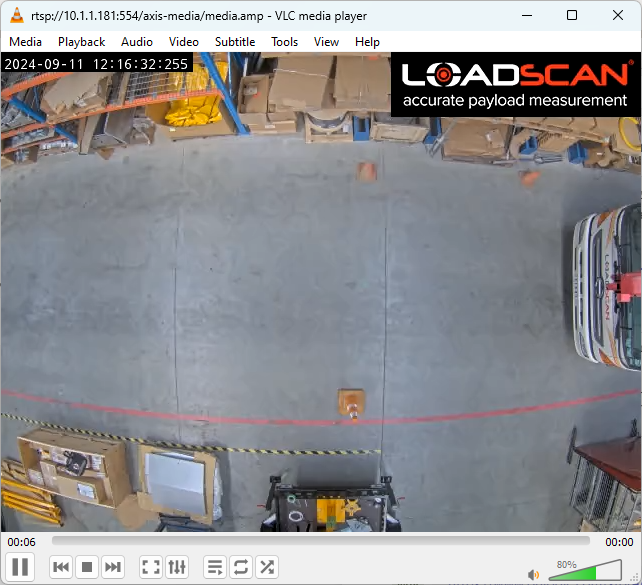
Configurar una nueva cámara sobre el terreno
Las cámaras Axis M3116 LoadVision suelen venir preconfiguradas de fábrica en Loadscan. Sin embargo, si hay que sustituir una cámara sobre el terreno y la nueva cámara está en su estado predeterminado de fábrica, debería ser posible configurarla mediante el navegador web integrado accesible desde la pantalla de Mantenimiento de la consola del operador LVS.
*No se ha probado en el momento de escribir este artículo.
Para conectarte a una cámara (con los ajustes predeterminados de fábrica) desde el navegador web incorporado:
- Instala la cámara como de costumbre, de modo que esté conectada al cabezal de exploración mediante cables de alimentación y de datos.
- Comprueba que la funcionalidad de cámara instantánea está activada en el LVS como se describe en Activar/desactivar LoadVision.
- Abre la configuración de la «AXIS-M3116» como se describe en Configuración de la cámara.
- Establece la dirección IP en 192.168.0.90 (la dirección IP por defecto de la cámara Axis M3116).
- Cierra la configuración de la «AXIS-M3116» con el botón OK para aplicar los cambios.
- Abre la consola web de la cámara (pantalla de Mantenimiento del Sistema > Configuración del Dispositivo Web-Browser > Cámara LoadVision).
- Configura la cámara a través de la consola web. Consulta la página Loadscan Confluencia Procedimiento de fabricación de la cámara de instantáneas para conocer los detalles de la configuración necesaria de la cámara.
- Establece la dirección IP de la cámara en 192.168.9 al final del proceso de configuración (en la cámara y en los ajustes de la cámara LVS).
En este artículo
Este documento no debe distribuirse a los usuarios finales del escáner de volumen de carga (LVS).
Introducción
Este documento describe las opciones de configuración del software LVS a nivel de instalación/servicio para el complemento de cámara LoadVision™.
Algunos ajustes son necesarios para la regionalización. Otros ajustes no suelen ser necesarios, pero pueden modificarse por razones de rendimiento o para realizar diagnósticos.
Este documento no cubre:
- Montaje o reequipamiento del hardware LoadVision
- configuración o funcionamiento de LVS o MyScanner a nivel de usuario con LoadVision instalado.
El producto LoadVision incorpora una cámara de red AXIS M3116-LVE totalmente integrada en el hardware y el software del LVS.
Los documentos de soporte para esta cámara están disponibles en el sitio web de Axis:
https://www.axis.com/products/axis-m3116-lve/support#support-resources
La cámara se monta externamente en el cabezal de escaneado y se conecta internamente como un componente más en el conmutador Ethernet del cabezal de escaneado.
Consulta la página de Loadscan Confluence Procedimiento de fabricación de la cámara LoadVision para el montaje del hardware, el reequipamiento y la programación de la cámara.
Consulta el documento de soporte LVS a nivel de usuario Loadscan LVS – LoadVision Add-On Camera User Guide para conocer la configuración general y el funcionamiento de LVS con LoadVision instalado.
LVS Requisitos del sistema para LoadVision
- Imagen LVS de PPC3100RE9A-REAXXX-20241001 o superior
(imagen LVS basada en Windows 10 IoT 2021 en el ordenador PPC3100RE9A) - Software LVS v3.0-622 o superior
- Conexión de Internet a LVS
- Autentificado con MyScanner (MMQ activo)
- Cuenta de organización MyScanner activa para el cliente
Actualmente LoadVision no es compatible con:
- ordenadores de modelos antiguos (es decir, PPC3100 o anteriores)
- clientes que utilicen el software de informes OverView mediante descargas de datos desde MyScanner (para ello es necesario que TallySync esté activado MMQ desactivado en el LVS).
Los ordenadores PPC3100RE9A que ejecutan imágenes LVS anteriores basadas en Windows 10 IoT 2016 pueden volver a clonarse o puede sustituirse la unidad del sistema para que admitan LoadVision.
Configuración de la cámara
La cámara LoadVision es configurada por el fabricante Loadscan antes de su envío. Una vez cargada la configuración predeterminada, se puede modificar un número limitado de ajustes de la cámara desde la interfaz de usuario LVS, como se describe en Ajustes de la cámara.
Si hay que sustituir una cámara in situ por una nueva que no haya sido configurada por fabricación Loadscan, debería ser posible la programación alternativa in situ de la cámara, como se explica en Configurar una cámara nueva in situ (pero no se ha probado en el momento de escribir esto).
Configuración LVS
LVS La configuración de LoadVision requiere un nivel de acceso de Mantenimiento o superior LVS. Consulta el documento de nivel de servicio LVS Loadscan LVS – Guía de mantenimiento del software para obtener instrucciones generales sobre la edición de la configuración del sistema.
Activar/desactivar LoadVision
Para activar o desactivar la funcionalidad de la cámara LoadVision:
- Abre la pantalla de Ajustes del Sistema (pantalla de Mantenimiento del Sistema > Editar Ajustes de Configuración > Sistema).
- Establece SnapshotCamera en «AXIS-M3116» para activarla o en «NONE» para desactivarla.
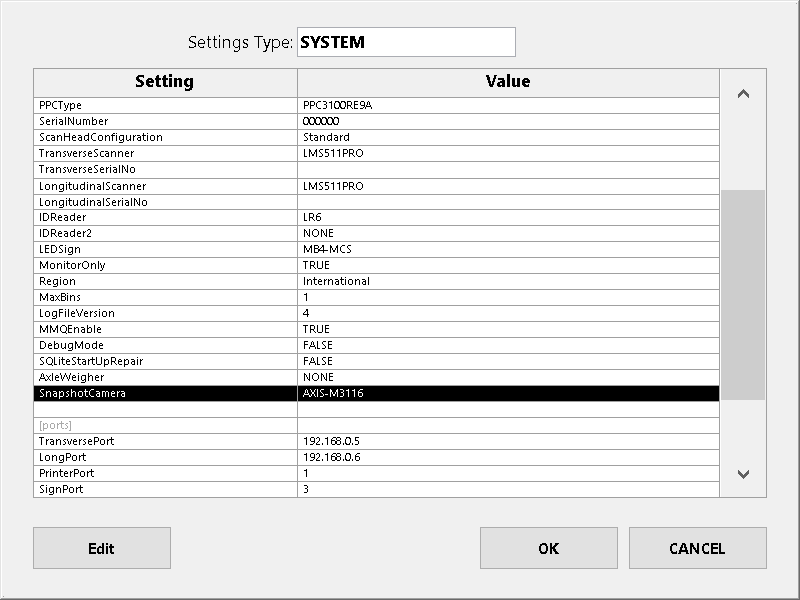
Ajustes de la cámara
Los ajustes de la cámara sólo son accesibles cuando la cámara de instantáneas está activada, como se ha indicado anteriormente.
Para editarlos, abre los ajustes de «AXIS-M3116» (pantalla de Mantenimiento del sistema > Editar ajustes de configuración > AXIS-M3116).
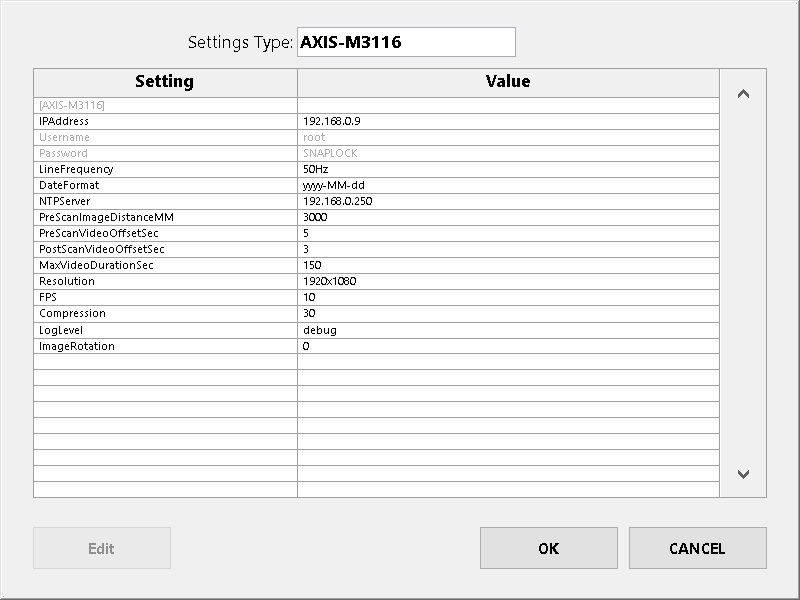
| Configuración | Descripción |
|---|---|
| Dirección IPA | La dirección IP de la cámara. Normalmente no debería ser necesario cambiarla. Por defecto: 192.168.0.9 |
| Nombre de usuario | El nombre de usuario para iniciar sesión en la cámara con plenos derechos de configuración. El valor es de sólo lectura. Por defecto: root |
| Contraseña | La contraseña de inicio de sesión para el nombre de usuario anterior. Se aplica a la cámara como parte de la programación inicial de la cámara en la fabricación para evitar cambios de configuración no deseados. El valor es de sólo lectura. Por defecto: SNAPLOCK |
| LíneaFrecuencia | Ajústalo para que coincida con la frecuencia de línea de la red eléctrica o del generador. Las opciones son:
Por defecto: 50 Hz |
| FormatoFecha | Ajústalo al orden deseado de año-mes-día para la superposición de la marca de tiempo en el vídeo grabado. Las opciones son:
Por defecto: aaaa-MM-dd |
| NTPServer | La dirección IP del servidor NTP de la cámara. Es la dirección IP del puerto SCANNER del ordenador del operador LVS y no debería ser necesario cambiarla. Por defecto: 192.168.0.250 |
| PreScanImageDistanceMM | [No implementado en MyScanner en el momento de escribir esto] La distancia horizontal objetivo en mm desde el cabezal de escaneado hasta el camión que circula en sentido contrario cuando se debe capturar una imagen instantánea de «preescaneado». Se puede ajustar para optimizar la imagen instantánea de la vista frontal extraída en MyScanner para la legibilidad de la matrícula. Predeterminado: 3000 |
| PreScanVideoOffsetSec | El número mínimo de segundos antes del inicio de una exploración que deben incluirse en el clip de vídeo extraído para la exploración. Por defecto: 5 |
| PostScanVideoOffsetSec | El número de segundos tras finalizar una exploración que deben incluirse en el clip de vídeo extraído para la exploración Por defecto: 3 |
| MaxVideoDurationSec | La longitud máxima en segundos del videoclip extraído para una exploración. Incluye PreScanVideoOffsetSec y PostScanVideoOffsetSec. El videoclip se trunca desde el final si supera este límite. Por defecto: 150 |
| Resolución | La resolución de la imagen del vídeo grabado. Las opciones son:
Por defecto: 1920×1080 |
| FPS | Los fotogramas por segundo (1 – 25) del vídeo grabado. Por defecto: 10 |
| Compresión | El nivel de compresión de la imagen (0 – 100) para el vídeo grabado. Por defecto: 30 |
| Nivel de registro | El nivel de detalle requerido en los archivos de registro escritos en D:system_logssnapshot_handler en el LVS por el servicio snapshot_handler.
Las opciones son:
Por defecto: aviso |
| RotaciónDeImagen | La rotación de la imagen requerida en grados. Las opciones son:
Por defecto: 0 |
Ten en cuenta que el servicio snapshot_handler no se iniciará si el usuario desactiva la opción Cargar vídeos de LoadVision en los ajustes de MyScanner en el LVS.
En este caso, los cambios en los ajustes de la cámara indicados anteriormente no se procesarán y los ajustes existentes permanecerán activos en la cámara. Las siguientes funcionalidades de la cámara seguirán estando disponibles:
- Grabación de vídeo en la cámara
- Reenvío de puertos HTTP y RTSP para acceso remoto a la cámara
- Visor en directo incorporado
- Acceso incorporado a la consola web a través de la pantalla de Mantenimiento
Conectarse a la consola web de la cámara
Se puede acceder a la consola web de la cámara
- Reenvío de puertos: en el puerto LVS ‘LAN’ utilizando el puerto 8080. (Consulta Conectarse a la cámara desde un navegador web en el documento de ayuda a nivel de usuario LVS Loadscan
LVS – Guía del Usuario de la Cámara Complementaria LoadVision).
- Navegador web integrado: accesible desde la pantalla de Mantenimiento de la consola del operador LVS. (Consulta la configuración del navegador web del dispositivo en el documento de soporte del nivel de servicio LVS Loadscan LVS – Guía de mantenimiento del software).
Por defecto, la consola web está bloqueada para ser vista sólo con inicio de sesión anónimo. Esto es para el acceso del usuario a la vista de la cámara en directo y al vídeo grabado.
Inicia sesión con el nombre de usuario y la contraseña especificados en los ajustes de la cámara, como se describe en Ajustes de la cámara, para desbloquear la cámara con derechos de configuración y acceso a la interfaz de usuario completa.
Conexión RTSP a la cámara
Los dispositivos que se encuentren en la misma red de área local que el LVS pueden establecer conexiones RTSP (Real Time Streaming Protocol) con la cámara LoadVision mediante el reenvío de puertos en el ordenador de la consola del operador del LVS.
Esto permite que un NVR o un software de seguridad que se ejecute en un ordenador de sobremesa se conecte a la cámara con fines de supervisión y/o grabación.
Esta funcionalidad no está documentada actualmente en la guía LoadVision a nivel de usuario y no se ha probado exhaustivamente. Puede ser probada por los clientes si se solicita específicamente la conexión a los sistemas de seguridad existentes, pero es una funcionalidad no soportada.
Conéctate al flujo de red RTSP de la cámara utilizando el siguiente MRL:
RTSP://X.X.X.X:554/axis-media/media.amp
Donde X.X.X.X es la dirección IP del puerto ‘LAN’ de la consola del operador LVS.
Se pueden añadir argumentos a la MRL de solicitud RTSP para controlar el perfil del flujo. Por ejemplo, para establecer la resolución:
RTSP://X.X.X.X:554/axis-media/media.amp?resolution=640×480
Consulta la documentación de Axis para más detalles:
https://www.axis.com/vapix-library/subjects/t10175981/section/t10051110/display?section=t10051110-t10003633
El siguiente ejemplo utiliza el reproductor multimedia VLC:

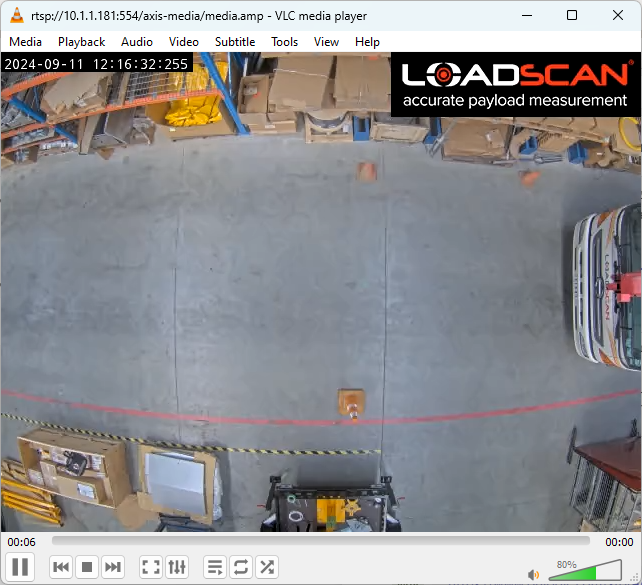
Configurar una nueva cámara sobre el terreno
Las cámaras Axis M3116 LoadVision suelen venir preconfiguradas de fábrica en Loadscan. Sin embargo, si hay que sustituir una cámara sobre el terreno y la nueva cámara está en su estado predeterminado de fábrica, debería ser posible configurarla mediante el navegador web integrado accesible desde la pantalla de Mantenimiento de la consola del operador LVS.
*No se ha probado en el momento de escribir este artículo.
Para conectarte a una cámara (con los ajustes predeterminados de fábrica) desde el navegador web incorporado:
- Instala la cámara como de costumbre, de modo que esté conectada al cabezal de exploración mediante cables de alimentación y de datos.
- Comprueba que la funcionalidad de cámara instantánea está activada en el LVS como se describe en Activar/desactivar LoadVision.
- Abre la configuración de la «AXIS-M3116» como se describe en Configuración de la cámara.
- Establece la dirección IP en 192.168.0.90 (la dirección IP por defecto de la cámara Axis M3116).
- Cierra la configuración de la «AXIS-M3116» con el botón OK para aplicar los cambios.
- Abre la consola web de la cámara (pantalla de Mantenimiento del Sistema > Configuración del Dispositivo Web-Browser > Cámara LoadVision).
- Configura la cámara a través de la consola web. Consulta la página Loadscan Confluencia Procedimiento de fabricación de la cámara de instantáneas para conocer los detalles de la configuración necesaria de la cámara.
- Establece la dirección IP de la cámara en 192.168.9 al final del proceso de configuración (en la cámara y en los ajustes de la cámara LVS).
